 悩んでいる人
悩んでいる人アナリティクスで自分の閲覧がカウントされないようにするにはどうしたらいいの?
こんな悩みを解決する記事となっています
結論
- PCからはIPアドレスを設定して除外
- スマホからはWordPressアプリから閲覧
目次
アナリティクスでフィルターからIPアドレスを除外
STEP
フィルターでIPアドレスを設定
アナリティクスの管理を開きます
フィルタを開いてフィルタを追加


フィルタの種類を設定します
定義済みの部分を
「除外」「IPアドレスからのトラック」「前方が一致」に設定
自分のIPアドレスを入力
STEP
カウントされていない確認
実際にアナリティクスと自分のサイトを開いてカウントされていないか確認しましょう
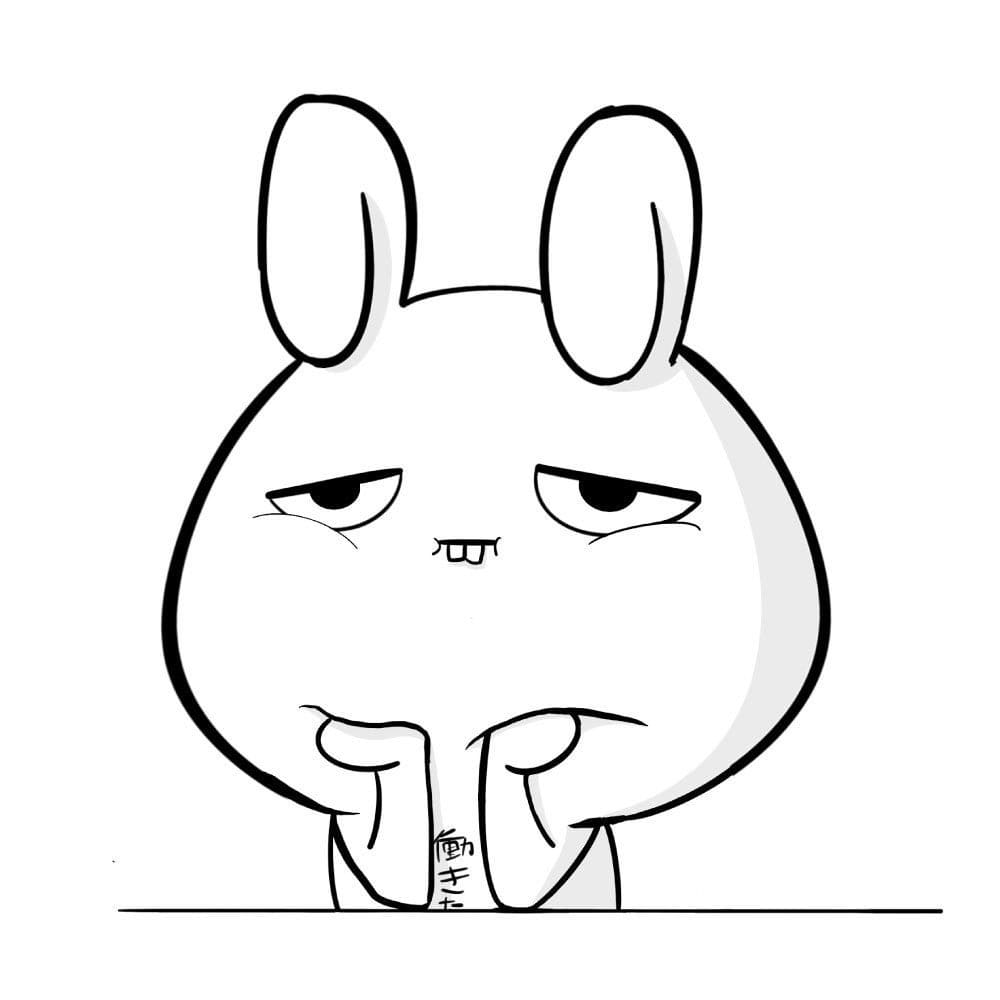
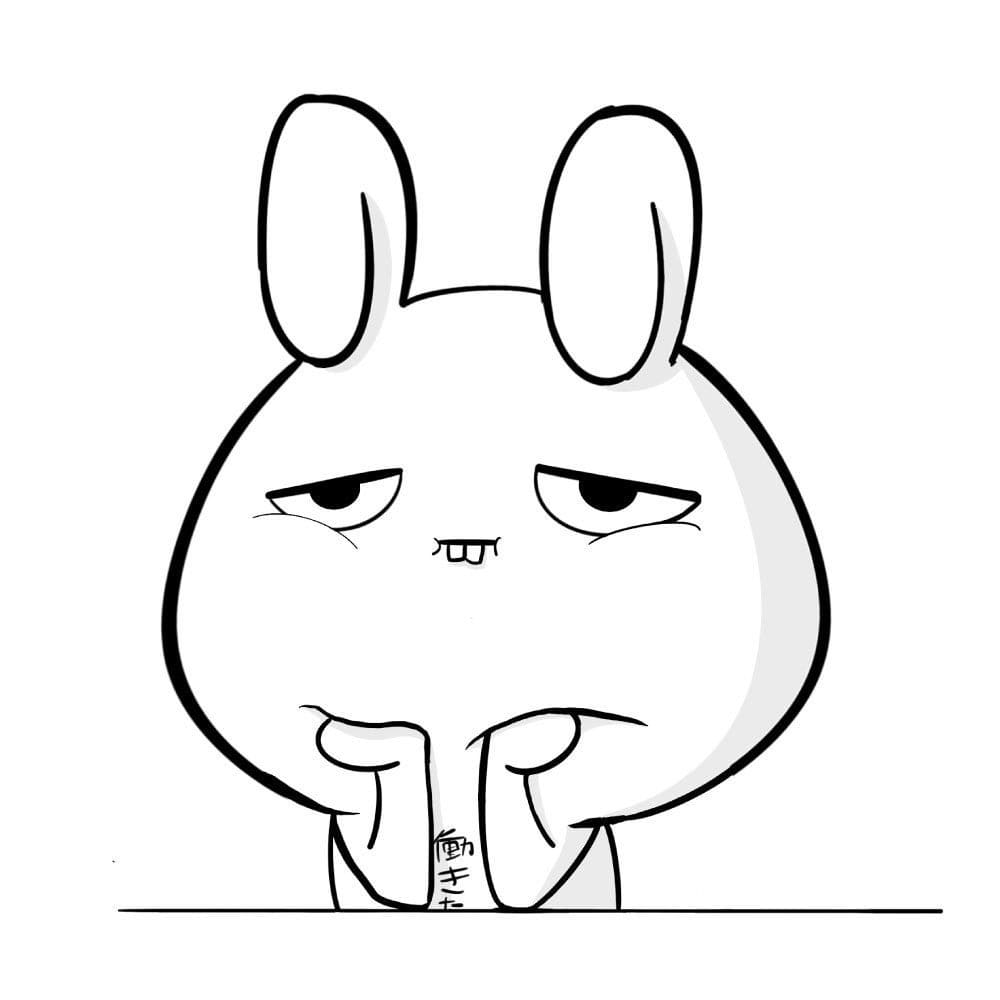
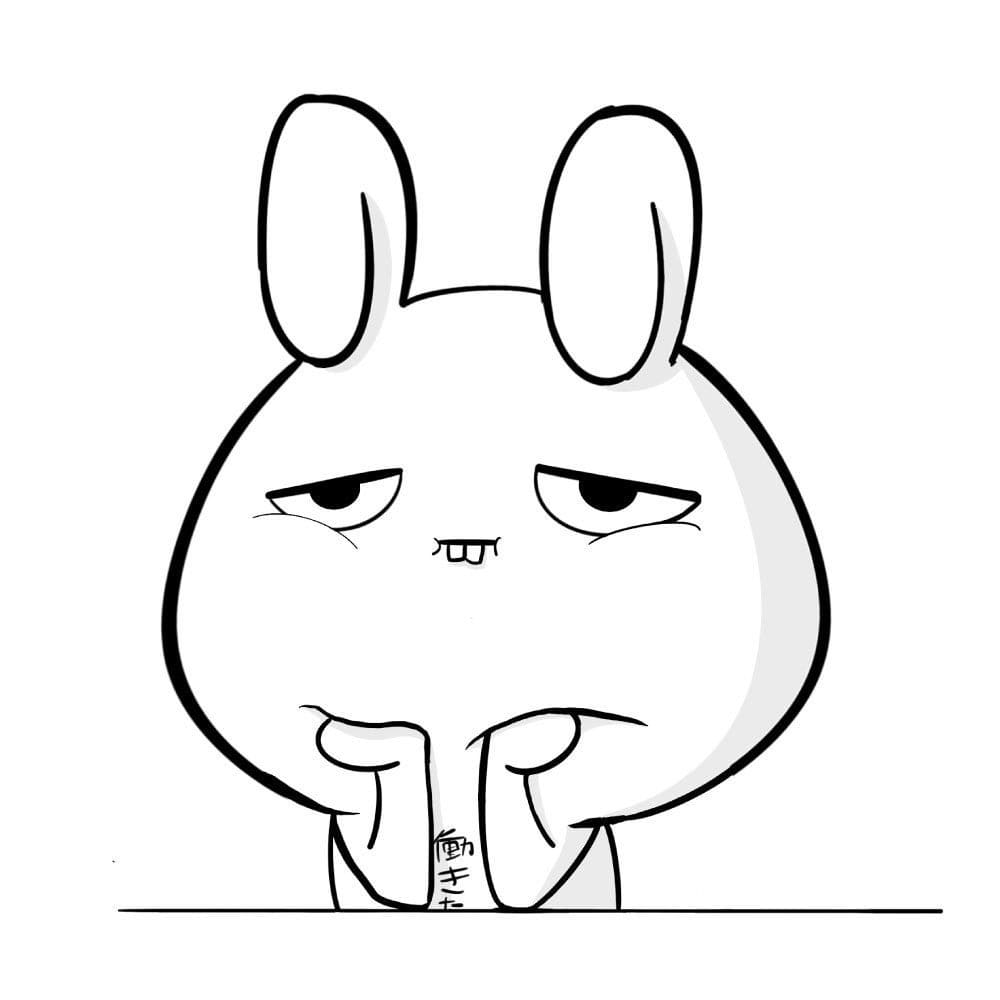
え、カウントされるんだけど…
こんな方は次の設定をためしてください
アナリティクスでIPアドレスを除外したのにカウントされる方には
基本的なIPアドレスを使った除外方法は先程の設定をするとできます
でも一部の方にはこの設定をしてもカウントされてしまうようです
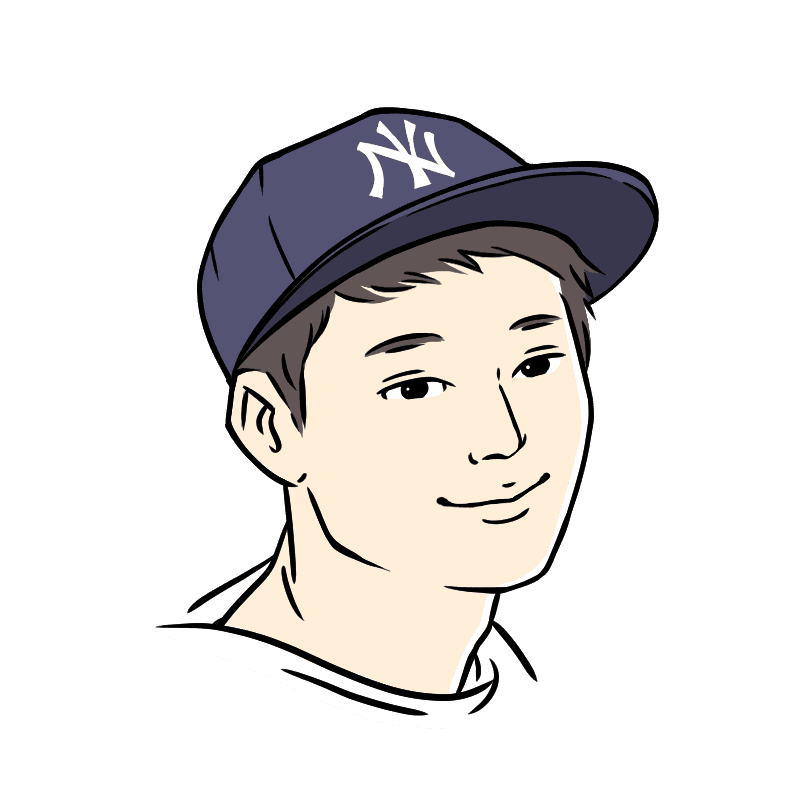
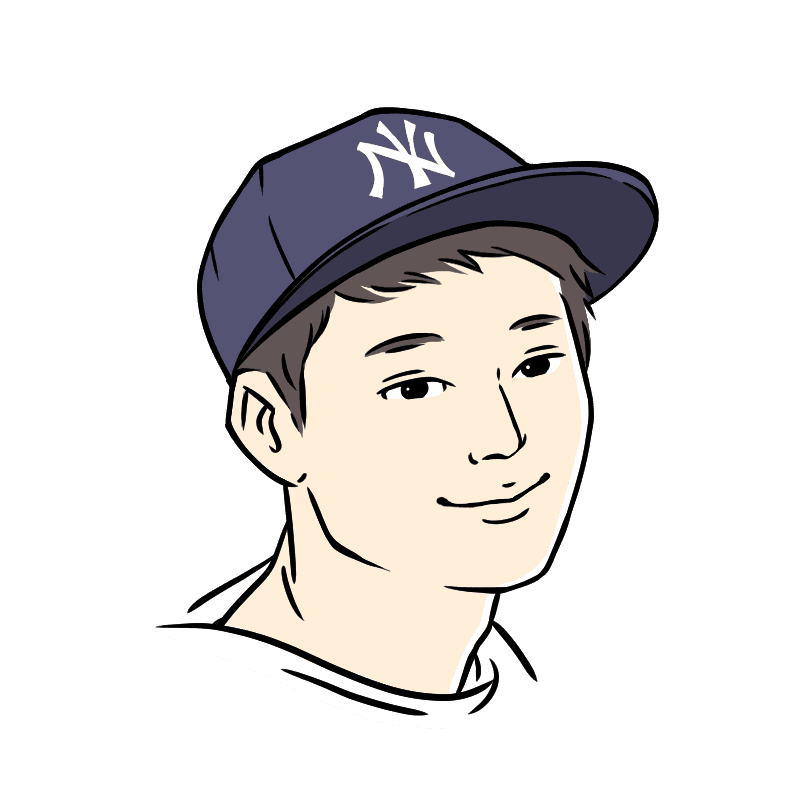
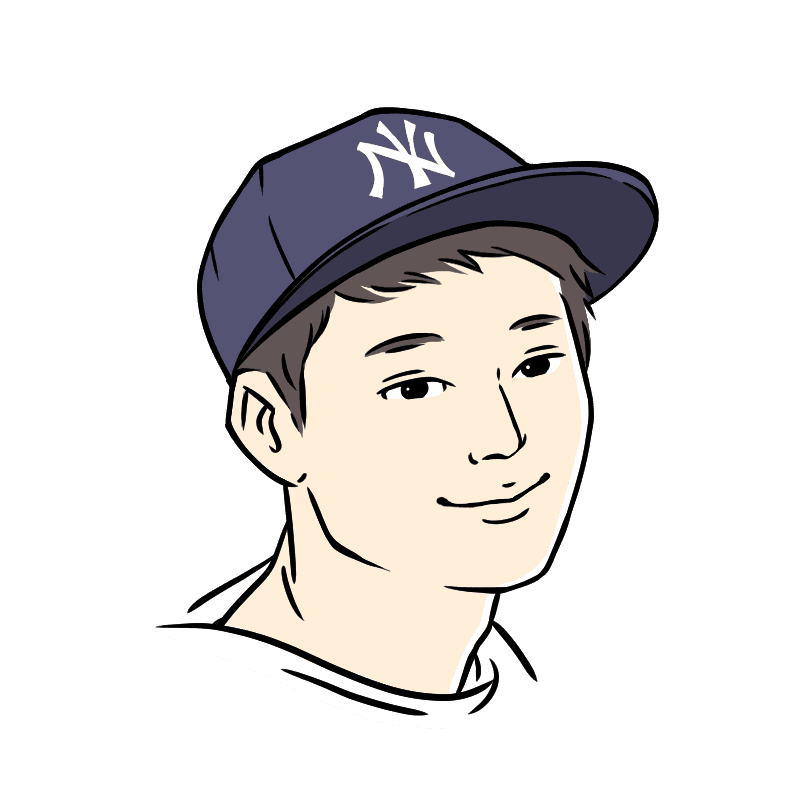
私もここで悩みました
でも、次の設定をしたことで解決しました
次に試してほしいのがIPv6のアドレスを使って設定することです
こちらのサイトで確認できます
IPv6のアドレスは全部で8ブロックあります
○○○:○○○:○○○:○○○:○○○:○○○:○○○:○○○
最初の4ブロックをフィルタのIPアドレス部分に入力して設定完了です
IPアドレスにはIPv4とIPv6の2種類あります
簡単に違いを説明します
| IPv4 | 43億個まで割り当てられる識別番号 |
| IPv6 | 約340澗(かん)まで割り当てられる識別番号 (※1澗=1兆×1兆×1兆) |
スマホから閲覧するときはWordPressアプリを使おう
PCからの除外は成功!
でも、スマホから閲覧するとカウントされるという悩みも解決します
結論
WordPress公式アプリ経由で自分のサイトを開けば大丈夫です


外部のWP Adminから開いてください
自分が使っているブラウザに飛びます
※サイトを表示からも開くことができますが、カウントされる場合があるので注意です
まとめ
アナリティクスで自分を除外する設定を解説してきました
- IPv4のアドレスを使って自分を除外する
- IPv6のアドレスを使って自分を除外する
- スマホからはWordPress公式アプリ経由で開く
以上のことにすれば自分を除外した正確な数値を計測することができます
ぜひ、アナリティクスで設定する場合は試してみてください




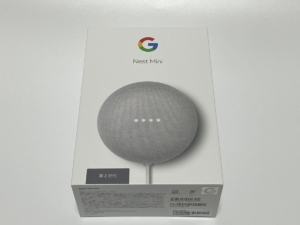

コメント